infotainment OPEL COMBO E 2019.1 Manuel multimédia (in French)
[x] Cancel search | Manufacturer: OPEL, Model Year: 2019.1, Model line: COMBO E, Model: OPEL COMBO E 2019.1Pages: 131, PDF Size: 2.52 MB
Page 57 of 131
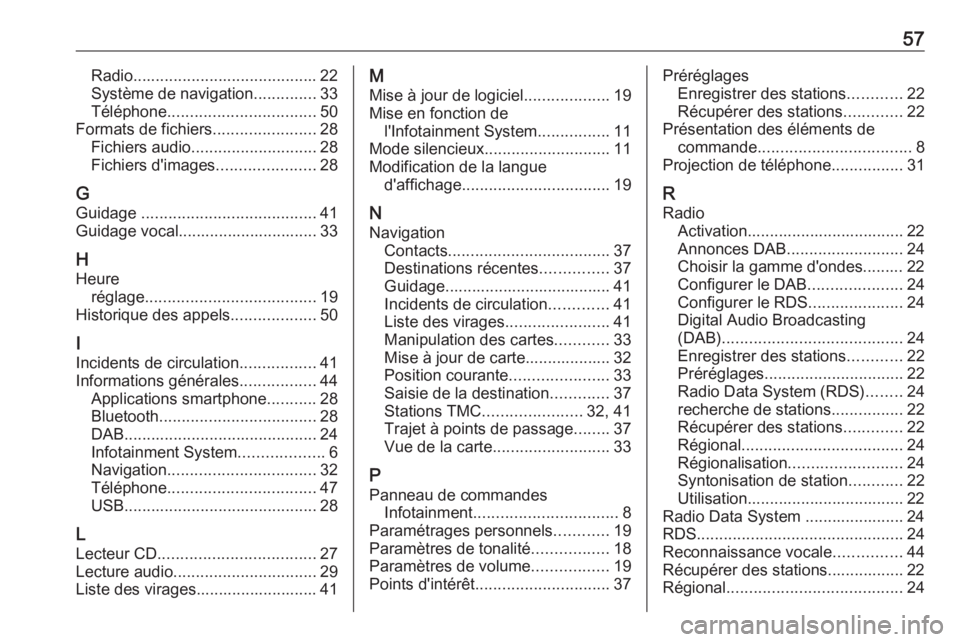
57Radio......................................... 22
Système de navigation ..............33
Téléphone ................................. 50
Formats de fichiers .......................28
Fichiers audio ............................ 28
Fichiers d'images ......................28
G
Guidage ....................................... 41
Guidage vocal............................... 33
H Heure réglage ...................................... 19
Historique des appels ...................50
I
Incidents de circulation .................41
Informations générales .................44
Applications smartphone ...........28
Bluetooth ................................... 28
DAB ........................................... 24
Infotainment System ...................6
Navigation ................................. 32
Téléphone ................................. 47
USB ........................................... 28
L
Lecteur CD ................................... 27
Lecture audio ................................ 29
Liste des virages........................... 41M
Mise à jour de logiciel ...................19
Mise en fonction de l'Infotainment System ................11
Mode silencieux ............................ 11
Modification de la langue d'affichage ................................. 19
N Navigation Contacts .................................... 37
Destinations récentes ...............37
Guidage..................................... 41
Incidents de circulation .............41
Liste des virages .......................41
Manipulation des cartes ............33
Mise à jour de carte................... 32
Position courante ......................33
Saisie de la destination .............37
Stations TMC ...................... 32, 41
Trajet à points de passage ........37
Vue de la carte .......................... 33
P Panneau de commandes Infotainment ................................ 8
Paramétrages personnels ............19
Paramètres de tonalité .................18
Paramètres de volume .................19
Points d'intérêt .............................. 37Préréglages
Enregistrer des stations ............22
Récupérer des stations .............22
Présentation des éléments de commande .................................. 8
Projection de téléphone ................31
R
Radio Activation................................... 22Annonces DAB .......................... 24
Choisir la gamme d'ondes......... 22 Configurer le DAB .....................24
Configurer le RDS .....................24
Digital Audio Broadcasting
(DAB) ........................................ 24
Enregistrer des stations ............22
Préréglages ............................... 22
Radio Data System (RDS) ........24
recherche de stations ................22
Récupérer des stations .............22
Régional .................................... 24
Régionalisation ......................... 24
Syntonisation de station ............22
Utilisation................................... 22
Radio Data System ...................... 24
RDS .............................................. 24
Reconnaissance vocale ...............44
Récupérer des stations................. 22
Régional ....................................... 24
Page 60 of 131
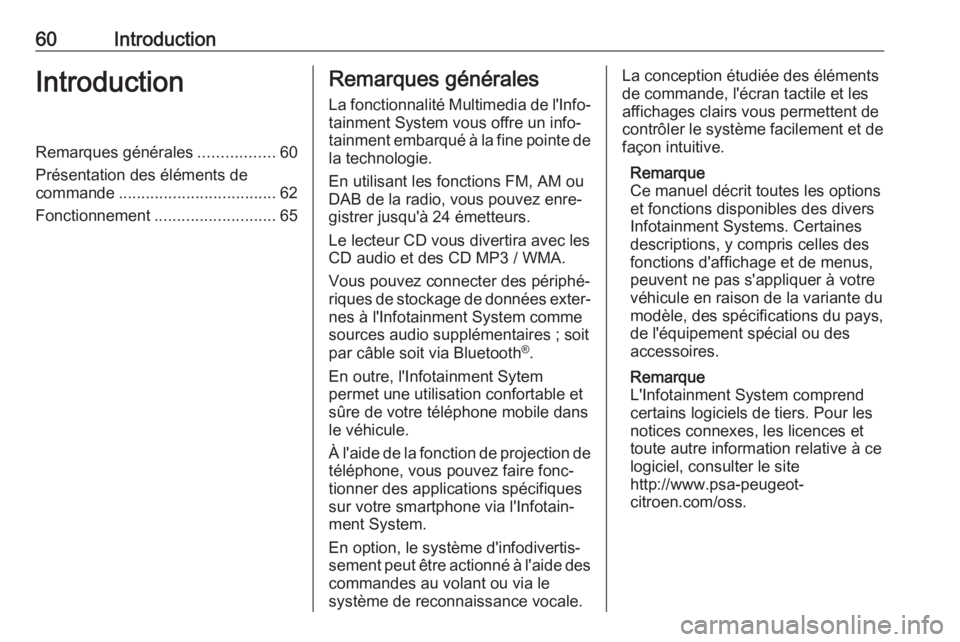
60IntroductionIntroductionRemarques générales.................60
Présentation des éléments de
commande ................................... 62
Fonctionnement ........................... 65Remarques générales
La fonctionnalité Multimedia de l'Info‐
tainment System vous offre un info‐
tainment embarqué à la fine pointe de
la technologie.
En utilisant les fonctions FM, AM ou
DAB de la radio, vous pouvez enre‐
gistrer jusqu'à 24 émetteurs.
Le lecteur CD vous divertira avec les
CD audio et des CD MP3 / WMA.
Vous pouvez connecter des périphé‐ riques de stockage de données exter‐ nes à l'Infotainment System comme
sources audio supplémentaires ; soit
par câble soit via Bluetooth ®
.
En outre, l'Infotainment Sytem
permet une utilisation confortable et
sûre de votre téléphone mobile dans
le véhicule.
À l'aide de la fonction de projection de
téléphone, vous pouvez faire fonc‐ tionner des applications spécifiques
sur votre smartphone via l'Infotain‐
ment System.
En option, le système d'infodivertis‐
sement peut être actionné à l'aide des commandes au volant ou via le
système de reconnaissance vocale.La conception étudiée des éléments
de commande, l'écran tactile et les
affichages clairs vous permettent de contrôler le système facilement et de
façon intuitive.
Remarque
Ce manuel décrit toutes les options
et fonctions disponibles des divers
Infotainment Systems. Certaines
descriptions, y compris celles des
fonctions d'affichage et de menus,
peuvent ne pas s'appliquer à votre
véhicule en raison de la variante du
modèle, des spécifications du pays,
de l'équipement spécial ou des
accessoires.
Remarque
L'Infotainment System comprend
certains logiciels de tiers. Pour les
notices connexes, les licences et
toute autre information relative à ce
logiciel, consulter le site
http://www.psa-peugeot-
citroen.com/oss.
Page 61 of 131
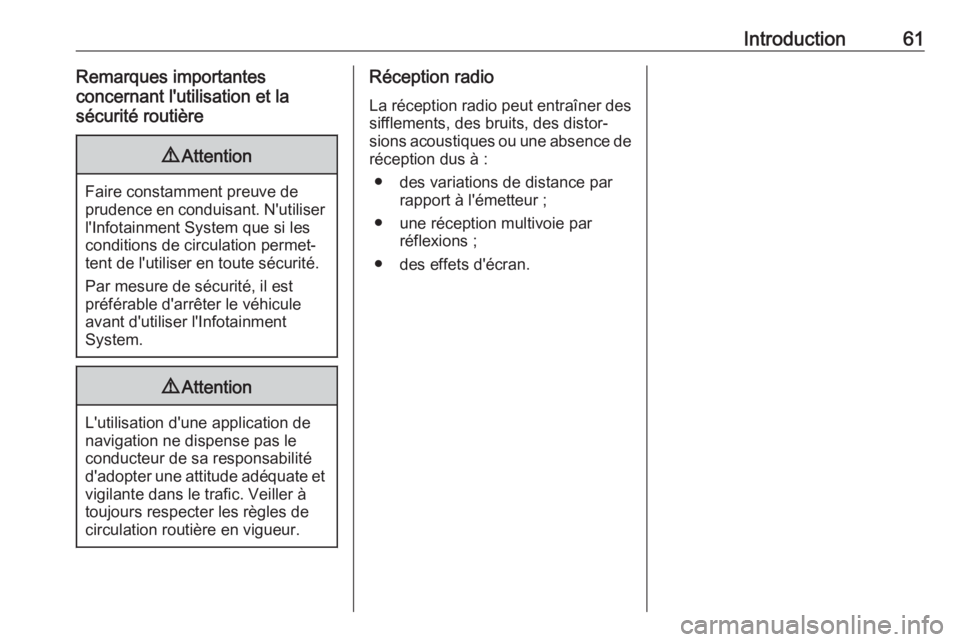
Introduction61Remarques importantes
concernant l'utilisation et la
sécurité routière9 Attention
Faire constamment preuve de
prudence en conduisant. N'utiliser l'Infotainment System que si les
conditions de circulation permet‐
tent de l'utiliser en toute sécurité.
Par mesure de sécurité, il est
préférable d'arrêter le véhicule
avant d'utiliser l'Infotainment
System.
9 Attention
L'utilisation d'une application de
navigation ne dispense pas le
conducteur de sa responsabilité
d'adopter une attitude adéquate et vigilante dans le trafic. Veiller à
toujours respecter les règles de
circulation routière en vigueur.
Réception radio
La réception radio peut entraîner dessifflements, des bruits, des distor‐
sions acoustiques ou une absence de réception dus à :
● des variations de distance par rapport à l'émetteur ;
● une réception multivoie par réflexions ;
● des effets d'écran.
Page 65 of 131
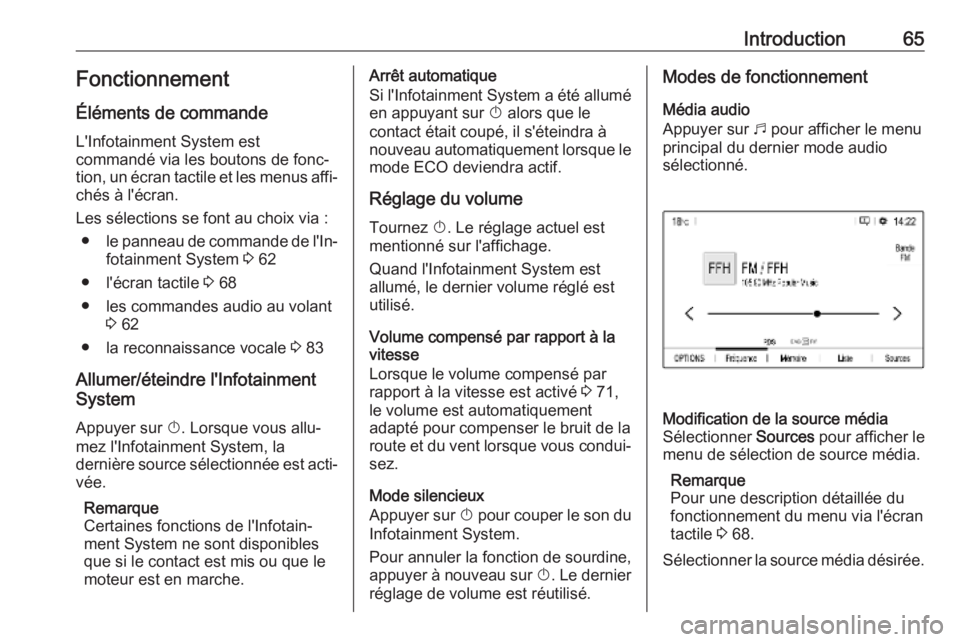
Introduction65Fonctionnement
Éléments de commande
L'Infotainment System est
commandé via les boutons de fonc‐ tion, un écran tactile et les menus affi‐ chés à l'écran.
Les sélections se font au choix via : ● le panneau de commande de l'In‐
fotainment System 3 62
● l'écran tactile 3 68
● les commandes audio au volant 3 62
● la reconnaissance vocale 3 83
Allumer/éteindre l'Infotainment
System
Appuyer sur X. Lorsque vous allu‐
mez l'Infotainment System, la
dernière source sélectionnée est acti‐
vée.
Remarque
Certaines fonctions de l'Infotain‐
ment System ne sont disponibles
que si le contact est mis ou que le
moteur est en marche.Arrêt automatique
Si l'Infotainment System a été allumé en appuyant sur X alors que le
contact était coupé, il s'éteindra à
nouveau automatiquement lorsque le mode ECO deviendra actif.
Réglage du volume Tournez X. Le réglage actuel est
mentionné sur l'affichage.
Quand l'Infotainment System est
allumé, le dernier volume réglé est
utilisé.
Volume compensé par rapport à la
vitesse
Lorsque le volume compensé par
rapport à la vitesse est activé 3 71,
le volume est automatiquement
adapté pour compenser le bruit de la
route et du vent lorsque vous condui‐ sez.
Mode silencieux
Appuyer sur X pour couper le son du
Infotainment System.
Pour annuler la fonction de sourdine, appuyer à nouveau sur X. Le dernier
réglage de volume est réutilisé.Modes de fonctionnement
Média audio
Appuyer sur b pour afficher le menu
principal du dernier mode audio
sélectionné.Modification de la source média
Sélectionner Sources pour afficher le
menu de sélection de source média.
Remarque
Pour une description détaillée du
fonctionnement du menu via l'écran
tactile 3 68.
Sélectionner la source média désirée.
Page 66 of 131
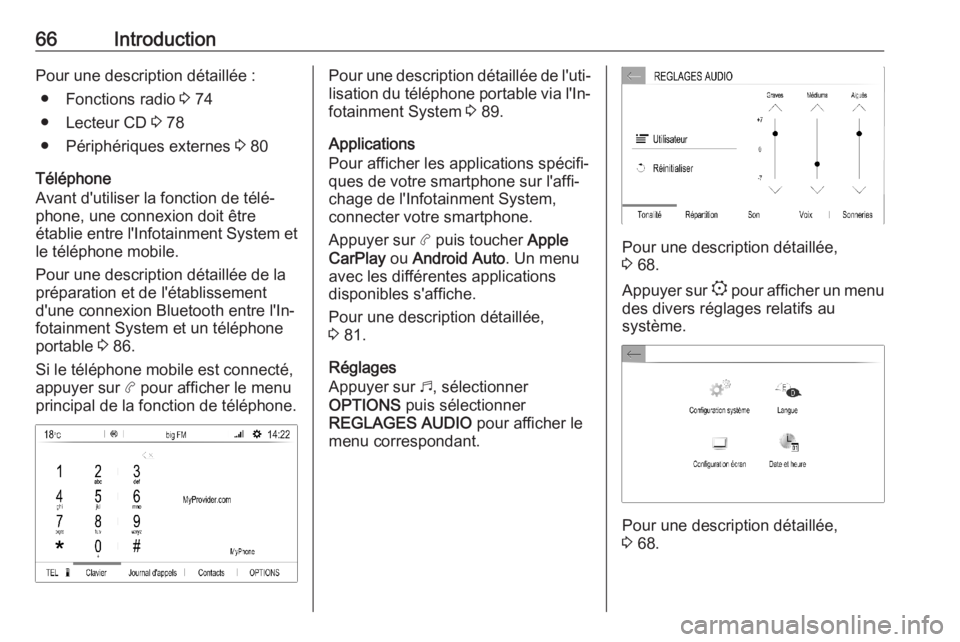
66IntroductionPour une description détaillée :● Fonctions radio 3 74
● Lecteur CD 3 78
● Périphériques externes 3 80
Téléphone
Avant d'utiliser la fonction de télé‐ phone, une connexion doit être
établie entre l'Infotainment System et le téléphone mobile.
Pour une description détaillée de la
préparation et de l'établissement
d'une connexion Bluetooth entre l'In‐
fotainment System et un téléphone
portable 3 86.
Si le téléphone mobile est connecté,
appuyer sur a pour afficher le menu
principal de la fonction de téléphone.Pour une description détaillée de l'uti‐ lisation du téléphone portable via l'In‐
fotainment System 3 89.
Applications
Pour afficher les applications spécifi‐
ques de votre smartphone sur l'affi‐
chage de l'Infotainment System,
connecter votre smartphone.
Appuyer sur a puis toucher Apple
CarPlay ou Android Auto . Un menu
avec les différentes applications
disponibles s'affiche.
Pour une description détaillée,
3 81.
Réglages
Appuyer sur b, sélectionner
OPTIONS puis sélectionner
REGLAGES AUDIO pour afficher le
menu correspondant.
Pour une description détaillée,
3 68.
Appuyer sur : pour afficher un menu
des divers réglages relatifs au
système.
Pour une description détaillée,
3 68.
Page 68 of 131
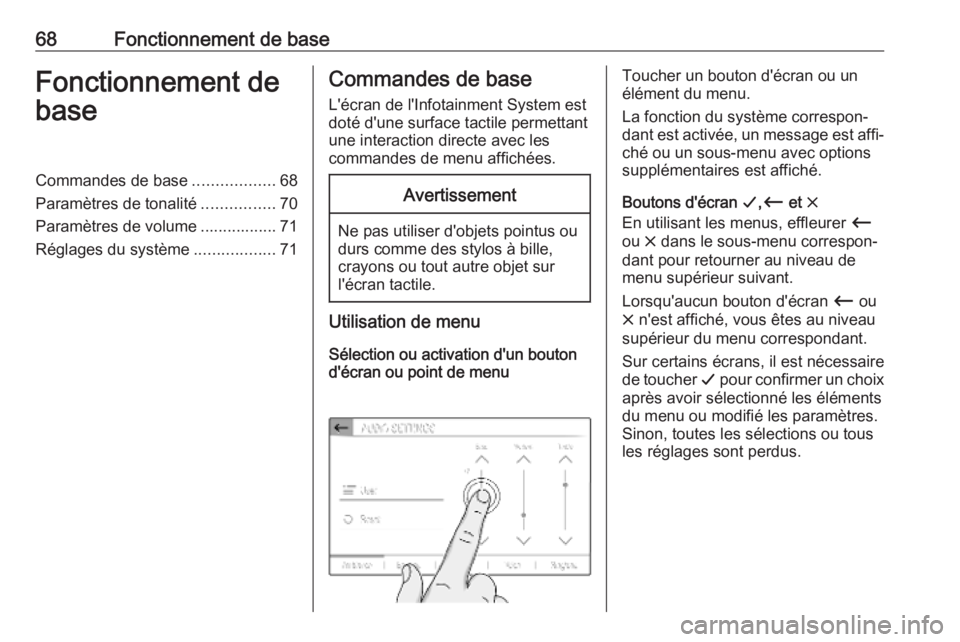
68Fonctionnement de baseFonctionnement debaseCommandes de base ..................68
Paramètres de tonalité ................70
Paramètres de volume ................. 71
Réglages du système ..................71Commandes de base
L'écran de l'Infotainment System est
doté d'une surface tactile permettant
une interaction directe avec les
commandes de menu affichées.Avertissement
Ne pas utiliser d'objets pointus ou
durs comme des stylos à bille,
crayons ou tout autre objet sur
l'écran tactile.
Utilisation de menu
Sélection ou activation d'un bouton
d'écran ou point de menu
Toucher un bouton d'écran ou un
élément du menu.
La fonction du système correspon‐
dant est activée, un message est affi‐ ché ou un sous-menu avec options
supplémentaires est affiché.
Boutons d'écran G,Ù et &
En utilisant les menus, effleurer Ù
ou & dans le sous-menu correspon‐
dant pour retourner au niveau de
menu supérieur suivant.
Lorsqu'aucun bouton d'écran Ù ou
& n'est affiché, vous êtes au niveau
supérieur du menu correspondant.
Sur certains écrans, il est nécessaire
de toucher G pour confirmer un choix
après avoir sélectionné les éléments du menu ou modifié les paramètres. Sinon, toutes les sélections ou tous
les réglages sont perdus.
Page 71 of 131
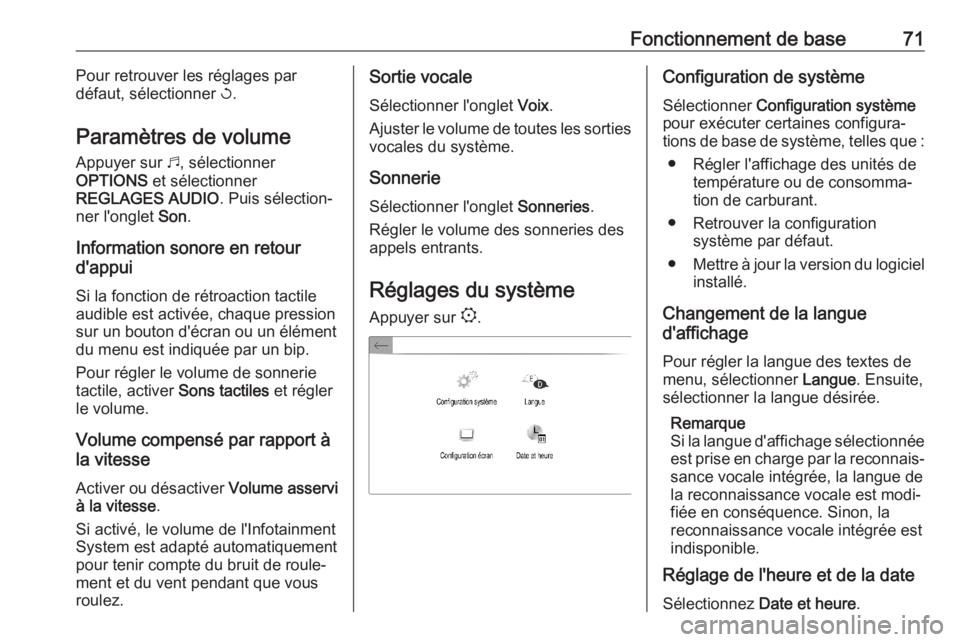
Fonctionnement de base71Pour retrouver les réglages par
défaut, sélectionner h.
Paramètres de volume
Appuyer sur b, sélectionner
OPTIONS et sélectionner
REGLAGES AUDIO . Puis sélection‐
ner l'onglet Son.
Information sonore en retour
d'appui
Si la fonction de rétroaction tactile
audible est activée, chaque pression
sur un bouton d'écran ou un élément
du menu est indiquée par un bip.
Pour régler le volume de sonnerie
tactile, activer Sons tactiles et régler
le volume.
Volume compensé par rapport à
la vitesse
Activer ou désactiver Volume asservi
à la vitesse .
Si activé, le volume de l'Infotainment
System est adapté automatiquement
pour tenir compte du bruit de roule‐
ment et du vent pendant que vous
roulez.Sortie vocale
Sélectionner l'onglet Voix.
Ajuster le volume de toutes les sorties vocales du système.
Sonnerie
Sélectionner l'onglet Sonneries.
Régler le volume des sonneries des
appels entrants.
Réglages du système
Appuyer sur :.Configuration de système
Sélectionner Configuration système
pour exécuter certaines configura‐
tions de base de système, telles que :
● Régler l'affichage des unités de température ou de consomma‐
tion de carburant.
● Retrouver la configuration système par défaut.
● Mettre à jour la version du logiciel
installé.
Changement de la langue
d'affichage
Pour régler la langue des textes de
menu, sélectionner Langue. Ensuite,
sélectionner la langue désirée.
Remarque
Si la langue d'affichage sélectionnée est prise en charge par la reconnais‐
sance vocale intégrée, la langue de
la reconnaissance vocale est modi‐
fiée en conséquence. Sinon, la
reconnaissance vocale intégrée est
indisponible.
Réglage de l'heure et de la date
Sélectionnez Date et heure .
Page 76 of 131
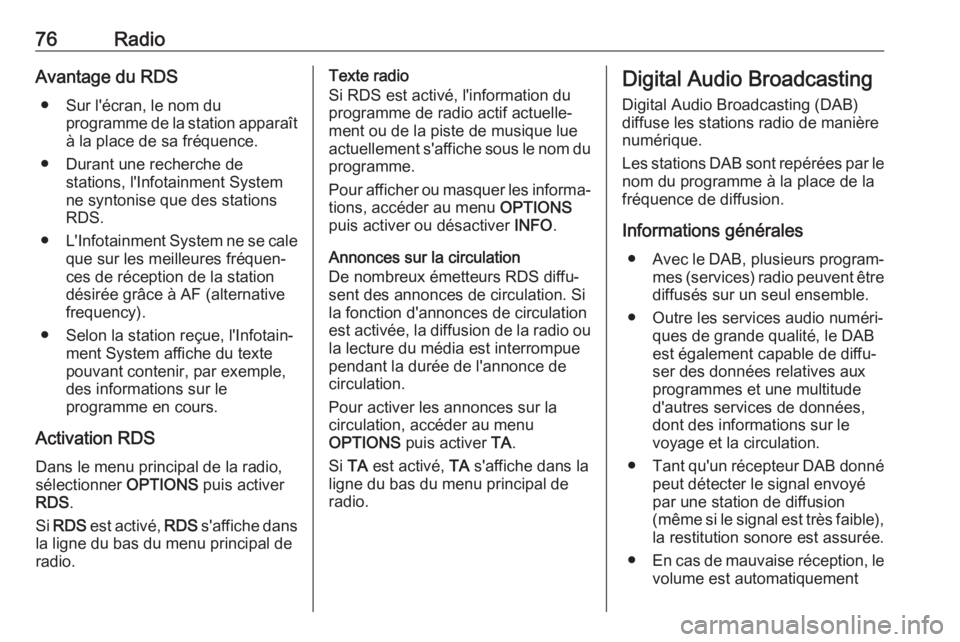
76RadioAvantage du RDS● Sur l'écran, le nom du programme de la station apparaîtà la place de sa fréquence.
● Durant une recherche de stations, l'Infotainment System
ne syntonise que des stations RDS.
● L'Infotainment System ne se cale
que sur les meilleures fréquen‐
ces de réception de la station
désirée grâce à AF (alternative
frequency).
● Selon la station reçue, l'Infotain‐ ment System affiche du texte
pouvant contenir, par exemple,
des informations sur le
programme en cours.
Activation RDS
Dans le menu principal de la radio,
sélectionner OPTIONS puis activer
RDS .
Si RDS est activé, RDS s'affiche dans
la ligne du bas du menu principal de
radio.Texte radio
Si RDS est activé, l'information du
programme de radio actif actuelle‐
ment ou de la piste de musique lue actuellement s'affiche sous le nom du programme.
Pour afficher ou masquer les informa‐
tions, accéder au menu OPTIONS
puis activer ou désactiver INFO.
Annonces sur la circulation
De nombreux émetteurs RDS diffu‐
sent des annonces de circulation. Si
la fonction d'annonces de circulationest activée, la diffusion de la radio ou la lecture du média est interrompue
pendant la durée de l'annonce de
circulation.
Pour activer les annonces sur la
circulation, accéder au menu
OPTIONS puis activer TA.
Si TA est activé, TA s'affiche dans la
ligne du bas du menu principal de
radio.Digital Audio Broadcasting
Digital Audio Broadcasting (DAB)
diffuse les stations radio de manière
numérique.
Les stations DAB sont repérées par le nom du programme à la place de la
fréquence de diffusion.
Informations générales ● Avec le DAB, plusieurs program‐
mes (services) radio peuvent être
diffusés sur un seul ensemble.
● Outre les services audio numéri‐ ques de grande qualité, le DAB
est également capable de diffu‐
ser des données relatives aux
programmes et une multitude
d'autres services de données, dont des informations sur le
voyage et la circulation.
● Tant qu'un récepteur DAB donné
peut détecter le signal envoyé
par une station de diffusion
(même si le signal est très faible), la restitution sonore est assurée.
● En cas de mauvaise réception, le
volume est automatiquement
Page 79 of 131
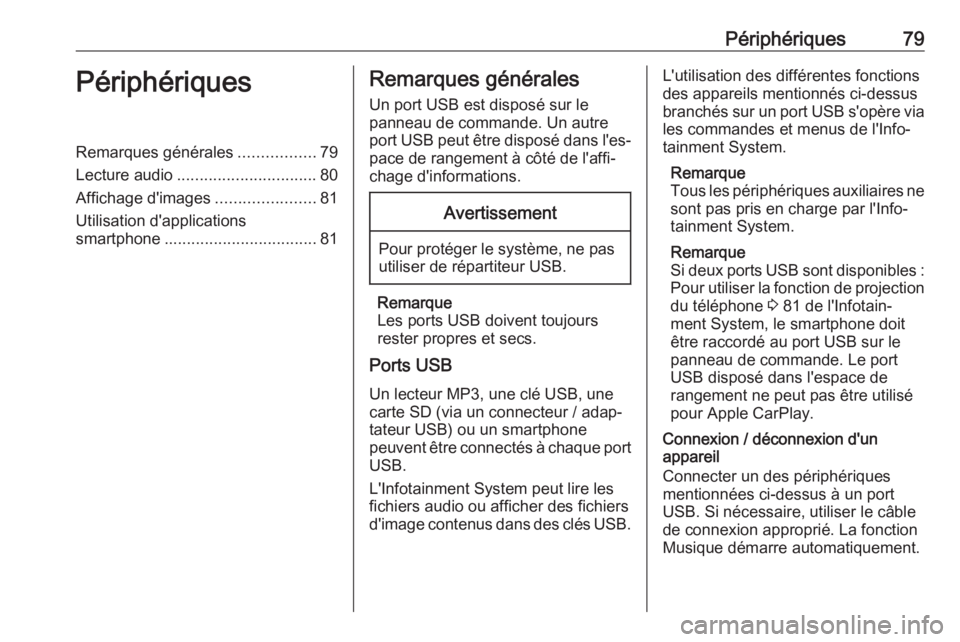
Périphériques79PériphériquesRemarques générales.................79
Lecture audio ............................... 80
Affichage d'images ......................81
Utilisation d'applications
smartphone .................................. 81Remarques générales
Un port USB est disposé sur le
panneau de commande. Un autre
port USB peut être disposé dans l'es‐
pace de rangement à côté de l'affi‐
chage d'informations.Avertissement
Pour protéger le système, ne pas
utiliser de répartiteur USB.
Remarque
Les ports USB doivent toujours
rester propres et secs.
Ports USB
Un lecteur MP3, une clé USB, une carte SD (via un connecteur / adap‐
tateur USB) ou un smartphone
peuvent être connectés à chaque port USB.
L'Infotainment System peut lire les
fichiers audio ou afficher des fichiers
d'image contenus dans des clés USB.
L'utilisation des différentes fonctions
des appareils mentionnés ci-dessus
branchés sur un port USB s'opère via les commandes et menus de l'Info‐
tainment System.
Remarque
Tous les périphériques auxiliaires ne
sont pas pris en charge par l'Info‐ tainment System.
Remarque
Si deux ports USB sont disponibles :
Pour utiliser la fonction de projection
du téléphone 3 81 de l'Infotain‐
ment System, le smartphone doit
être raccordé au port USB sur le
panneau de commande. Le port
USB disposé dans l'espace de
rangement ne peut pas être utilisé
pour Apple CarPlay.
Connexion / déconnexion d'un
appareil
Connecter un des périphériques
mentionnées ci-dessus à un port USB. Si nécessaire, utiliser le câble
de connexion approprié. La fonction
Musique démarre automatiquement.
Page 80 of 131
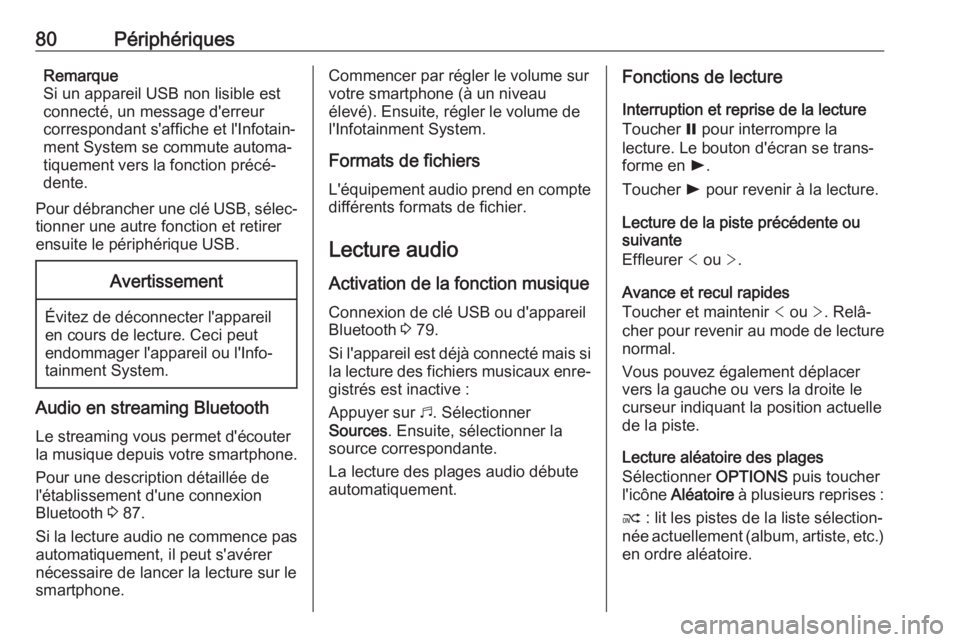
80PériphériquesRemarque
Si un appareil USB non lisible est connecté, un message d'erreur
correspondant s'affiche et l'Infotain‐
ment System se commute automa‐
tiquement vers la fonction précé‐
dente.
Pour débrancher une clé USB, sélec‐ tionner une autre fonction et retirer
ensuite le périphérique USB.Avertissement
Évitez de déconnecter l'appareil
en cours de lecture. Ceci peut
endommager l'appareil ou l'Info‐
tainment System.
Audio en streaming Bluetooth
Le streaming vous permet d'écouter
la musique depuis votre smartphone.
Pour une description détaillée de
l'établissement d'une connexion
Bluetooth 3 87.
Si la lecture audio ne commence pas
automatiquement, il peut s'avérer
nécessaire de lancer la lecture sur le
smartphone.
Commencer par régler le volume sur
votre smartphone (à un niveau
élevé). Ensuite, régler le volume de
l'Infotainment System.
Formats de fichiers
L'équipement audio prend en compte différents formats de fichier.
Lecture audio Activation de la fonction musique
Connexion de clé USB ou d'appareil
Bluetooth 3 79.
Si l'appareil est déjà connecté mais si
la lecture des fichiers musicaux enre‐ gistrés est inactive :
Appuyer sur b. Sélectionner
Sources . Ensuite, sélectionner la
source correspondante.
La lecture des plages audio débute
automatiquement.Fonctions de lecture
Interruption et reprise de la lecture
Toucher = pour interrompre la
lecture. Le bouton d'écran se trans‐
forme en l.
Toucher l pour revenir à la lecture.
Lecture de la piste précédente ou
suivante
Effleurer < ou >.
Avance et recul rapides
Toucher et maintenir < ou >. Relâ‐
cher pour revenir au mode de lecture
normal.
Vous pouvez également déplacer
vers la gauche ou vers la droite le
curseur indiquant la position actuelle
de la piste.
Lecture aléatoire des plages
Sélectionner OPTIONS puis toucher
l'icône Aléatoire à plusieurs reprises :
j : lit les pistes de la liste sélection‐
née actuellement (album, artiste, etc.)
en ordre aléatoire.